이번 콘텐츠에서는 색인을 생성하는 방법에 대해 설명하고자 합니다. 하지만 그 전에 색인이란 무엇인지, 왜 색인을 생성해야 하는지, 콘텐츠의 색인이 생성되었는지 알아보는 방법 등에 대해서도 알아보겠습니다.
목차
- 색인이란?
- 색인을 생성해야 하는 이유
- 콘텐츠의 색인이 생성되었는지 알아보는 방법
- 색인 생성 방법 - 구글, 네이버, 빙 등
색인이란?
일반적인 색인의 정의는 아래와 같습니다.
색인(索引)은 책 속의 낱말이나 구절, 또 이에 관련한 지시자를 찾아보기 쉽도록 일정한 순서로 나열한 목록을 가리킨다. 인덱스(index)라고도 한다. (출처: 위키피디아)
이 색인의 정의를 보면 검색엔진에서의 색인이 무슨 의미를 갖고 있는지 알기 쉽지 않아 보입니다. 그렇다면 검색엔진에서의 색인은 무슨 뜻을 가지고 있을까요?
검색엔진 로봇(웹 크롤러)은 지금도 수천억개의 웹페이지에서 정보를 수집해 어딘가에 저장하고 있는데요, 검색엔진 로봇이 수집한 정보를 저장하는 공간이 검색 색인입니다.
색인을 생성해야 하는 이유
웹 크롤러는 각 검색엔진에서 설정한 크롤링하는 방법에 따라 웹 사이트의 정보를 수집합니다. 구글의 경우는 이전의 크롤링 작업을 통해 수집한 웹 주소 목록과 웹 사이트 소유자가 제공한 사이트맵으로부터 크롤링을 시작합니다. 즉 이전에 방문한 웹 사이트에 언급된 링크를 통해 다른 웹 사이트로 이동해 정보를 수집합니다. 그 때 웹 크롤러에게 웹 사이트에서 수집할 정보의 목록을 보여주는 것이 사이트맵이죠. 그래서 사이트맵을 구글 서치 콘솔에 제공을 해야 웹 크롤러가 웹 사이트의 소유자의 의도대로 정보를 수집합니다.
하지만 티스토리에 테크니컬 SEO 적용하기 (2) - 사이트맵(sitemap)에서 언급했듯이 티스토리에서 제공하는 사이트맵
에 문제가 있어서 스토리맵을 구글 서치 콘솔에 제출하지 않았거나 웹 사이트/블로그를 처음 개설하여 콘텐츠를 올린 경우에는 웹 크롤러가 내 웹 사이트(티스토리 블로그)가 존재하는지조차 알지 못합니다. 또한 콘텐츠를 막 작성하여 업로드한 경우에도 웹 크롤러는 그 콘텐츠가 업로드되었다는 것을 인식하지 못하죠.
이 문제를 쉽게 해결해 주는 방법이 검색엔진에 직접 색인을 생성하는 것입니다. 구글의 서치 콘솔, 네이버와 빙의 웹 마스터 등에서 콘텐츠를 작성할 때마다 직접 색인을 생성하면 검색엔진에서 내 콘텐츠가 담고 있는 키워드로 검색했을 때 내 콘텐츠가 노출될 확률이 높아집니다.
물론 사이트맵을 제출하거나 웹 사이트/블로그의 콘텐츠가 어느 정도 쌓이면 새로운 콘텐츠를 업로드한 후 어느 정도의 시간이 지나 자동으로 색인이 생성됩니다. 하지만 직접 색인을 생성하면 검색엔진에서 내 콘텐츠가 노출될 수 있는 시간이 단축되기 때문에 직접 색인 생성을 하는 것이 좋습니다.
콘텐츠의 색인이 생성되었는지 알아보는 방법
티스토리 방문 통계
콘텐츠의 색인이 생성되었는지 알아보는 첫 번째 방법은 티스토리 방문 통계를 보는 것입니다.
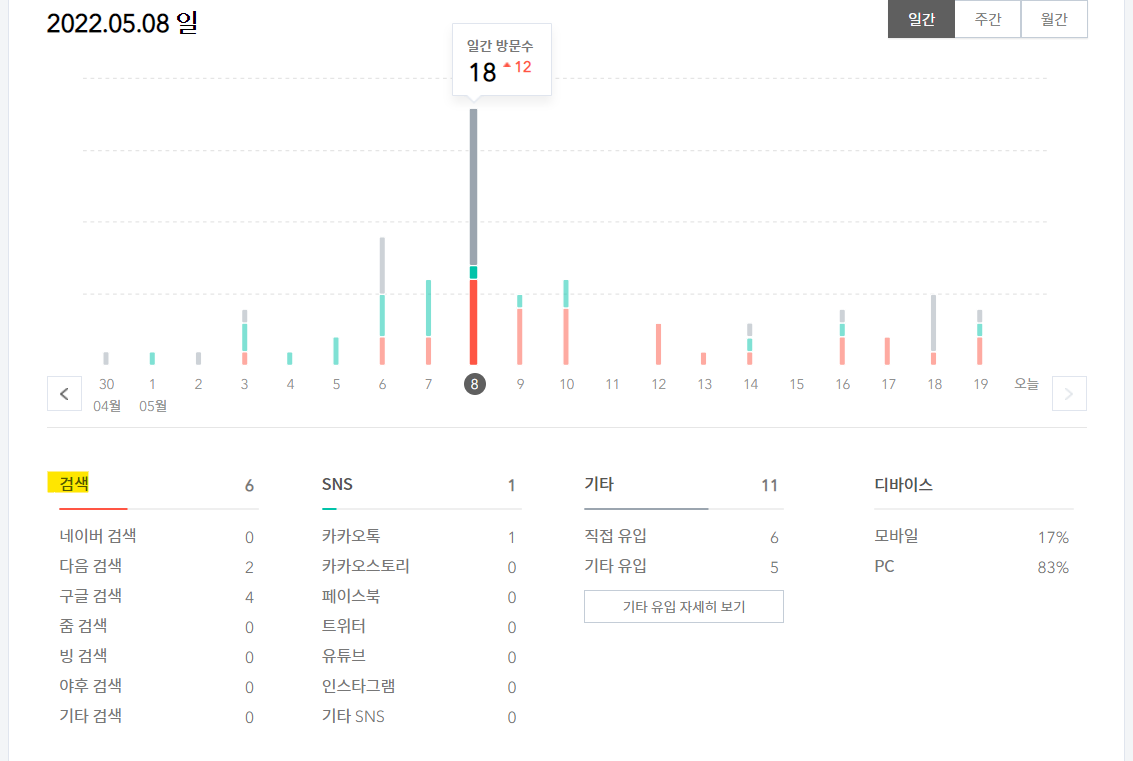
티스토리 방문 통계에서 가장 유의해서 살펴보아야 하는 것은 검색입니다. 고맙게도 티스토리는 어떤 검색엔진에서 검색이 되었는지 바로 볼 수 있게 하였습니다. 그래프에서는 회색 부분이 검색엔진에서 검색하여 들어온 유입량입니다. 5월 8일에는 검색으로 들어온 유입량이 6개나 있지만 다른 날은 검색에서 들어온 유입량이 적습니다. 또한 주로 유입되는 검색엔진은 다음 뿐이고, 나머지 검색엔진에서의 유입량은 거의 없습니다.
이 경우 검색엔진에서 내 콘텐츠가 노출이 되지 않고 있다는 것을 간접적으로 알 수 있습니다.
콘텐츠 제목 검색
콘텐츠의 색인이 생성되었는지 확인하는 두 번째 방법은 검색엔진에 가서 콘텐츠 제목을 그대로 검색해 보는 것입니다. 구글에서 콘텐츠 제목을 큰 따옴표(" ") 사이에 입력하여 검색해봅니다.


위 이미지에서 볼 수 있듯이 콘텐츠 제목을 썼는데도 전혀 검색이 되지 않습니다. 이는 구글에서 콘텐츠의 색인이 생성되지 않았다는 증거입니다.
구글 서치 콘솔의 URL 검사
콘텐츠의 색인이 생성되었는지 확실히 알아보는 방법은 구글 서치 콘솔이나 웹 마스터에서 확인해 보는 것입니다. 먼저 구글 서치 콘솔에서 색인이 제대로 생성되었는지 알아보겠습니다. 구글 서치 콘솔에서 URL 검사를 클릭하고, 색인이 생성되었는지 알고 싶은 콘텐츠 URL을 입력한 후 엔터를 칩니다.

예상했던 대로 URL이 등록되어 있지 않습니다.

색인 생성 방법 - 구글 서치 콘솔
열심히 작성한 콘텐츠가 검색이 안 된다는 사실에 낙심하지말고 바로 색인 생성 요청을 클릭합니다. 색인 생성 요청하는데는 1-2분 정도의 시간이 걸리며, 아래와 같은 팝업 창이 뜹니다.


색인 생성 요청이 다 되었으면 아래의 메시지가 나타납니다. 색인 생성 요청을 했다고 바로 색인 생성이 되는 것은 아니지만 얼마의 시간이 지나면 색인 생성이 될 것이니 마음 놓고 기다리면 됩니다.

얼마의 시간이 지난 후, 다시 검사해보면 아래와 같이 URL이 구글에 등록되어 있고, 색인도 제대로 생성되었음을 알 수 있습니다.

색인 생성 방법 - 네이버 웹 마스터
네이버 웹 마스터에서도 색인 요청을 할 수 있습니다. 하지만 구글 서치 콘솔과는 방법이 조금 다른데요, 네이버 웹 마스터에서 요청 - 웹 페이지 수집을 선택합니다. 수집 요청 URL입력에서 콘텐츠 URL 뒷부분을 입력한 후 확인을 클릭하면

아래와 같이 수집 요청 결과가 바로 나옵니다.

얼마의 시간이 지나 다시 웹 페이지 수집을 클릭하면 아래와 같이 요청 완료가 수집 성공으로 변경됩니다. 잘못 들어간 URL의 경우는 수집 보류가 나옵니다.

색인 생성 방법 - 빙(Bing)
빙 웹 마스터 도구는 구글 서치 콘솔과 비슷한 방법으로 색인 요청을 할 수 있습니다. URL 검사에서 콘텐츠 URL을 입력하고 검사를 클릭하면 아래와 같이 'URL이 Bing에 알려져 있지 않다'는 메시지가 나옵니다. 이제 바로 색인화 요청을 클릭합니다.

색인화 요청이 제대로 되었는지 한번 더 확인하는 색인화 요청 팝업 창이 뜨면 제출을 클릭합니다. 빙은 특이하게도 색인화 요청을 할 수 있는 하루 할당량이 100개 정해져 있습니다.

1-2분의 시간이 지나면 색인화 요청이 잘 되었다는 메시지가 나타납니다.

얼마의 시간이 지나 색인 요청이 제대로 되었는지 확인하려면 다시 URL 검사를 해봅니다.


검사 결과는 위와 같이 색인화가 되었거나 색인화가 제대로 되지 않았다고 나옵니다. 색인화가 제대로 되지 않았을 경우에는 빙 웹마스터 지침을 공부하여 색인화가 안 되는 방법을 찾아야 합니다.
지금까지 색인화의 정의, 색인 생성의 이유, 색인 생성 유무 확인, 색인 생성하는 방법을 알아보았습니다. 콘텐츠를 새로 업로드할 때마다 색인 생성 요청을 하면 검색엔진 로봇에 내 콘텐츠 정보를 수집할 수 있고, 검색엔진에서도 검색을 할 수 있습니다.
'마케팅(Marketing)' 카테고리의 다른 글
| 메타 디스크립션(Meta Description) - 콘텐츠 SEO (1) (4) | 2022.06.03 |
|---|---|
| 제목 태그(heading tags)/H 태그 - 테크니컬 SEO (4) (0) | 2022.05.27 |
| 사이트맵(sitemap) - 테크니컬 SEO (2) (0) | 2022.05.08 |
| 로봇 파일 - 테크니컬 SEO (1) (0) | 2022.05.06 |
| GTM(Google Tag Manager) (0) | 2022.04.26 |




댓글